最近在 《太陽報》中看到一則新聞,裡面說道 Apple 的 Live Text 功能可以讓作弊變得更簡單。
這則新聞還加入了一個 TikTok 的短視頻,敘述一個學生在大教室裡,只是拍攝了某個同學的電腦屏幕,然後再將它複製及貼到自己的作品裡,前後只花了短短 15秒的時間。
當然,這個蘋果live text 功能並不是為了在學校作弊而研發出來,而是為了提高生產力。不過肯定的,iphone live text 有許多好處。現在就讓我們分享到底什麼是蘋果live text,又如何在 iOS 16/15 中使用呢?我們應該如何透過圖片使用呢?
一、什麼是 Live Text?
Live text 具有 OCR 的功能,可以通過智能來識別及捕捉照片以及圖像裡的資訊,即使是已經存在於你的相片應用程序裡的圖片也沒問題。這個 OCR 的功能已經添加到相機應用程序中,因此,你可以直接從相機應用程序中獲取資訊與文字。
Live text 可以讓你:
-
只要輕輕一按,就可以撥打電話、發送電郵、或查詢路線。
-
從印刷書本及小說中,將文字轉為數字 (包括印刷文字或手寫文字)。
-
將 iphone 照片 轉 文字。請仔細閱讀,以了解如何從 iphone複製文字。
-
iphone拍照翻譯。
以上說明了到底什麼是 iphone live text。如果想要使用 iphone 圖片 轉 文字,你需要使用 iOS 15 和更新版本的 iPhone XS、iPhone XR 或更高版本。它使用於 12.9 英寸的 iPad Pro 和 iPad Air(第 3 代或更新的機型)、iPad Pro 11 的所有型號以及 iPad Mini(第 5 代或更新的機型)。
那麼,應該如何激活 live text 呢?
二、如何激活 Live Text?
在默認的情況下,live text 已經在 iOS 16/15 中啟用。如果沒有,你可以在 iOS 16/15 和 iPad OS 16/15 中激活它。
-
步驟1:
打開設置,然後點擊 “通用”。
-
步驟2:
點擊 “語言和地區”,然後啟動 live text。這樣,將會以所有支持的語言啟動 live text。
或者,你也可以這樣做:設置 > 相機 > 打開 Live text。
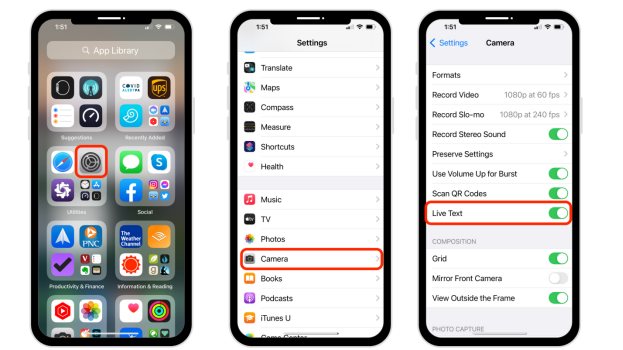
三、如何在 iOS 16/15 使用 Live Text?
通過 live text 功能,只要有文字,你就可以從任何內容上捕捉資訊。你可以在相機應用程式中或圖片應用程式中使用 live text。
在相機應用程式中使用 live text
-
步驟1:
在 iOS 16/15 上啟動相機應用程式。
-
步驟2:
將相機對準任何帶有文字的東西上,直到屏幕上出現黃色取景器。你可以調整取景器以選擇所需要的文字。
-
步驟3:
點擊右下角的 live text 功能。
-
步驟4:
捕捉到的文字將會出現在屏幕上,側邊彈出上下文菜單,其中的選項包括:複製、選擇全部、查找、翻譯以及共享所識別出來的文字。
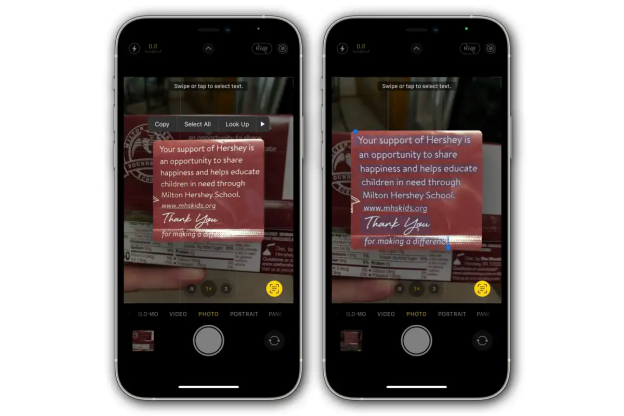
如果所識別的文字是電話號碼、電郵等,你可以通過點擊或長按來撥打電話、發送信息、或進行視頻聊天。
在圖片應用程式中使用 live text。
-
步驟1:
啟動圖片應用程式。
-
步驟2:
打開任何一張帶有文字的圖片。
-
步驟3:
點擊右下角的 live text 功能,圖片中所有的文字信息會凸顯出來。你可以點擊或滑動以選擇所需要的文字。
- 步驟4: 你可以複製、選擇全部、查找、翻譯或分享所識別出來的文字。
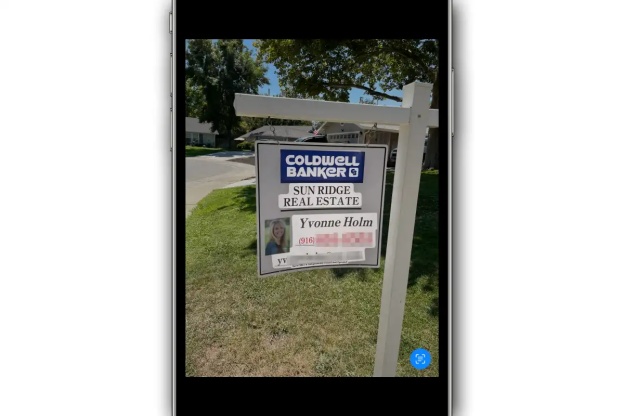
四、從 Mac/Windows 操作系統中的圖片複製文字
其實 live text 僅限於在 iphone 上使用,若你想要從 Windows 或 Mac 中的圖片複製文字,建議你使用 PDNob Image Translator 這個軟件。 PDNob Image Translator 是一款文字識別軟件,專門用來從掃描文件或 PDF 文件及圖片中捕捉、識別及翻譯文字。此外,通過它,還可以將文字轉換為可以編輯及可以使用來搜索的數據。
PDNob Image Translator 使用步驟:
在電腦中下載 PDNob Image Translator 。
打開所要提取文字的圖片文件。
Mac 用戶 - 按鍵 Command + 1;Windows 用戶 - 按鍵 Ctrl + LMenu/Alt +Z 以運行屏幕截圖的功能。
按著左邊的鼠標按鈕,以拖動鼠標,這樣就可以從圖片中選擇所要捕捉的文字。

放開鼠標,以讓系統開始進行 OCR 掃描,當掃描結束後,將會出現一個帶有可以編輯文字的彈窗。你可以點擊右下角的翻譯圖標來進行文字翻譯。

注:你可以使用OCR 所彈出的文字來進行編輯及複製。
總結
Live text 讓你可以從任何帶有文字的圖片中進行複制、查找、翻譯、及共享文字信息,並且不需要通過其他工具就能完成。但是,它只能夠在 iphone 上使用。我們推薦 PDNOb Image Translator 這個軟件,因為它基本上和 Live text 一樣,擁有許多好處,最重要的是,它能夠在電腦中使用。